Zelfbeheerde verzending gebruiken voor Azure Data Box in Azure Portal
In dit artikel worden zelfbeheerde verzendtaken beschreven voor het bestellen, ophalen en afzetten van een Azure Data Box-apparaat. U kunt het Data Box-apparaat beheren met behulp van Azure Portal.
Notitie
Zie de veelgestelde vragen over Data Box-bestellingen en -verzendingen voor antwoorden op veelgestelde vragen over Data Box.
Vereisten
Zelfbeheerde verzending is beschikbaar als optie wanneer u Azure Data Box bestelt.
Zelfbeheerde verzending is alleen beschikbaar in de volgende regio's:
| Region | Region | Region | Region | Region |
|---|---|---|---|---|
| US Government | Verenigde Staten | Verenigd Koninkrijk | West-Europa | Japan |
| Singapore | Zuid-Korea | India | Zuid-Afrika | Australië |
| Brazilië | Noorwegen |
Zelfbeheerde verzending gebruiken
Wanneer u een Data Box-bestelling plaatst, kunt u de zelfbeheerde verzendoptie kiezen.
Selecteer + Verzendadres toevoegen onder de contactgegevens in uw Azure Data Box-bestelling.
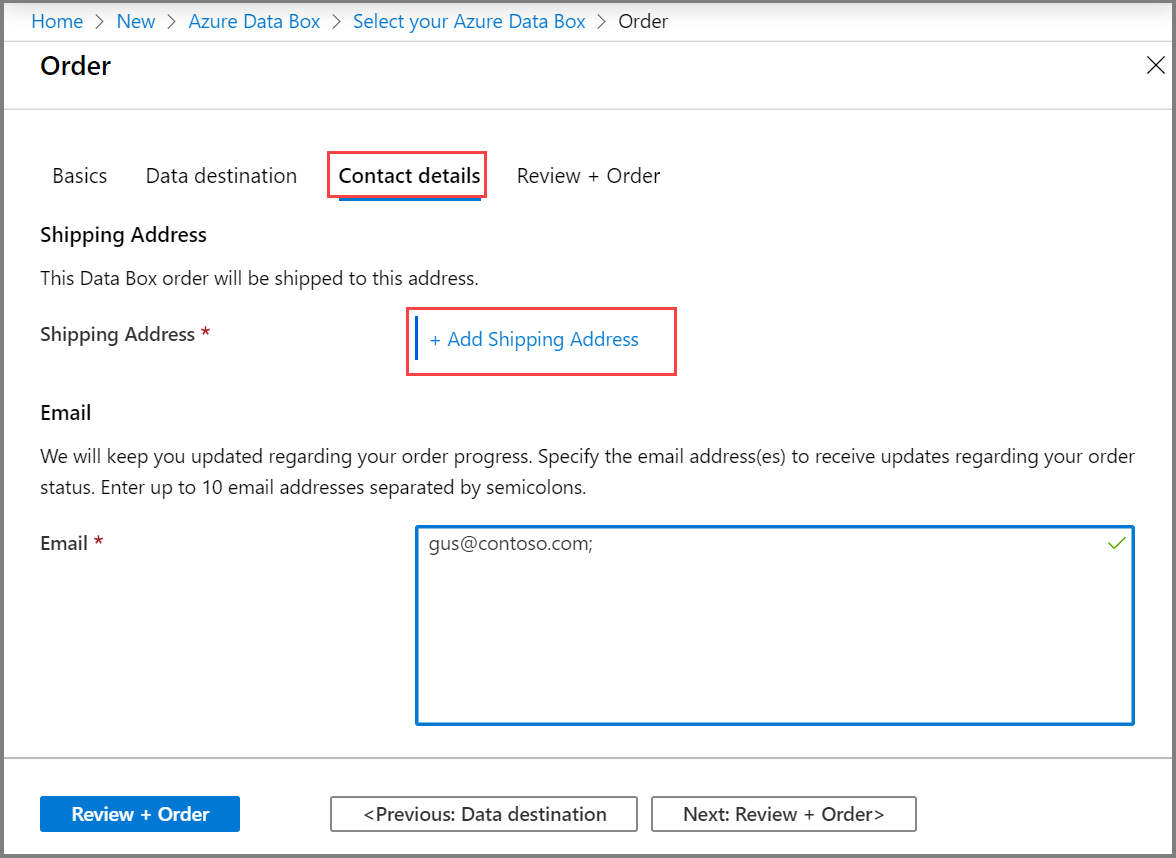
Wanneer u een verzendtype kiest, selecteert u de optie Voor zelfbeheerde verzending . Deze optie is alleen beschikbaar als u zich in een ondersteunde regio bevindt, zoals beschreven in de vereisten.
Nadat u uw verzendadres hebt opgegeven, moet u het valideren en uw bestelling voltooien.
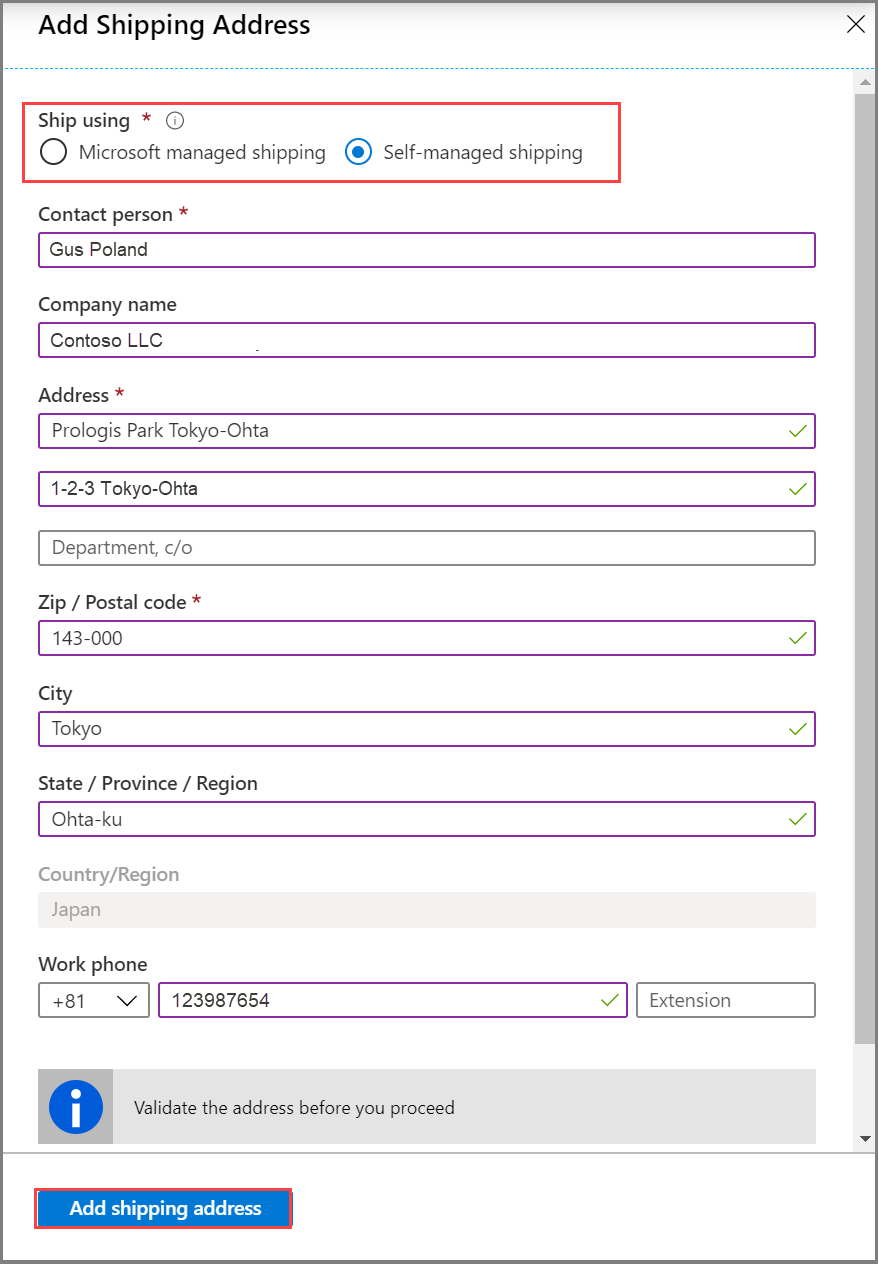
Zodra het apparaat is voorbereid en u er een e-mailmelding voor ontvangt, kunt u een ophaalactie plannen.
Ga in uw Azure Data Box-bestelling naar Overzicht en selecteer Ophalen plannen.
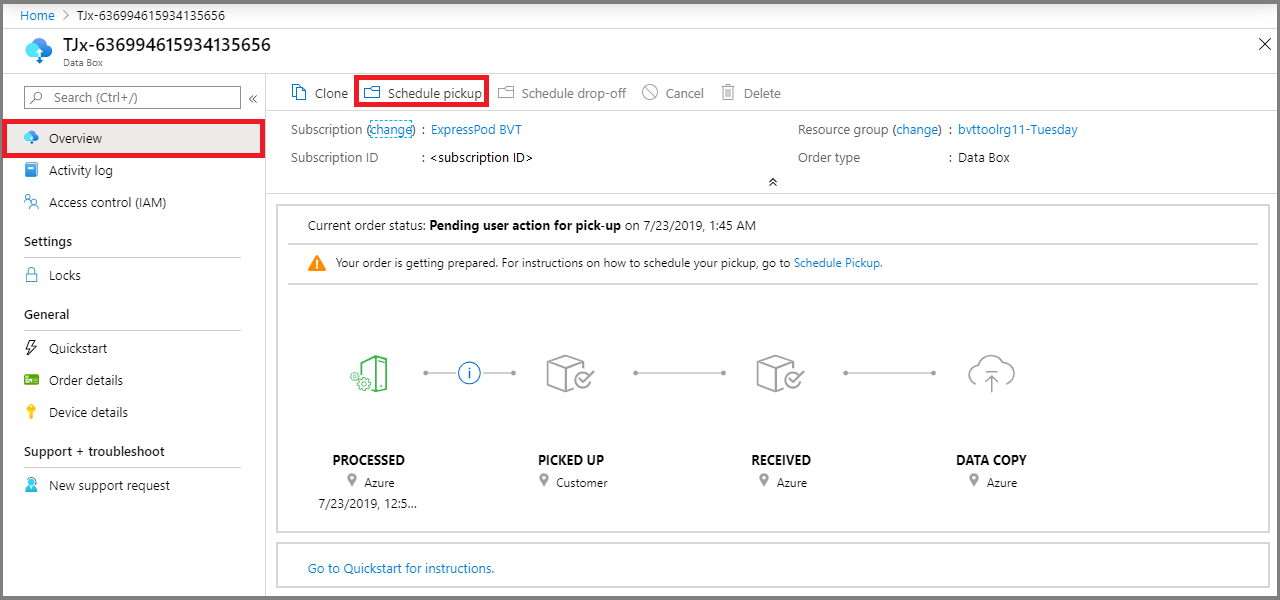
Volg de instructies in het ophalen van planning voor Azure.
Voordat u uw autorisatiecode kunt ophalen, moet u een e-mail sturen adbops@microsoft.com om het ophalen van het apparaat vanuit het datacenter van uw regio te plannen.
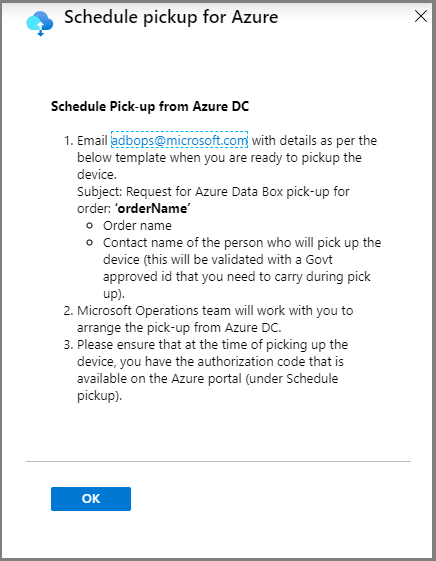
Als u een Data Box in Brazilië retourneert, raadpleegt u Return Azure Data Box voor gedetailleerde instructies.
Subject: Request Azure Data Box Disk pickup for order: <ordername> - Order name - Company name - Company legal name (if different) - CNPJ (Business Tax ID, format: 00.000.000/0000-00) or CPF (Individual Tax ID, format: 000.000.000-00) - Address - Country - Phone number - Contact name of the person who will pick up the Data Box Disk (A government-issued photo ID will be required to validate the contact’s identity upon arrival.)Nadat u het ophalen van uw apparaat hebt gepland, kunt u de autorisatiecode van uw apparaat bekijken in het deelvenster Ophalen plannen voor Azure .
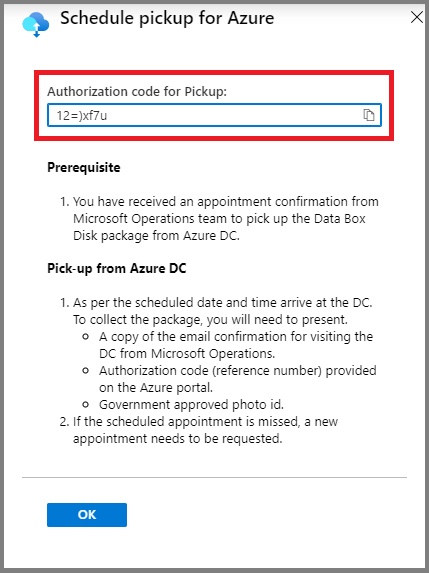
Noteer deze autorisatiecode. De persoon die het apparaat ophaalt, moet het opgeven.
Volgens de beveiligingsvereisten moet u, op het moment van het ophalen van de planning, de naam en details opgeven van de persoon die voor het ophalen aankomt. U of het contactpunt moet een door de overheid goedgekeurde foto-id hebben, die wordt gevalideerd in het datacenter.
Haal de Data Box op het geplande tijdstip op bij het datacentrum.
De persoon die het apparaat ophaalt, moet het volgende opgeven:
Een kopie van de e-mailbevestiging voor een bezoek aan het datacenter vanuit Microsoft Operations.
De autorisatiecode. Het referentienummer is uniek voor een pick-up of een drop-off en wordt gevalideerd in het datacenter.
Door de overheid goedgekeurde foto-id. De id wordt gevalideerd in het datacenter en de naam en details van de persoon die het apparaat ophaalt, moeten worden opgegeven wanneer het ophalen is gepland.
Notitie
Als een geplande afspraak wordt gemist, moet u een nieuwe afspraak plannen.
Uw bestelling wordt automatisch verplaatst naar de status Opgehaald zodra het apparaat is opgehaald uit het datacenter.
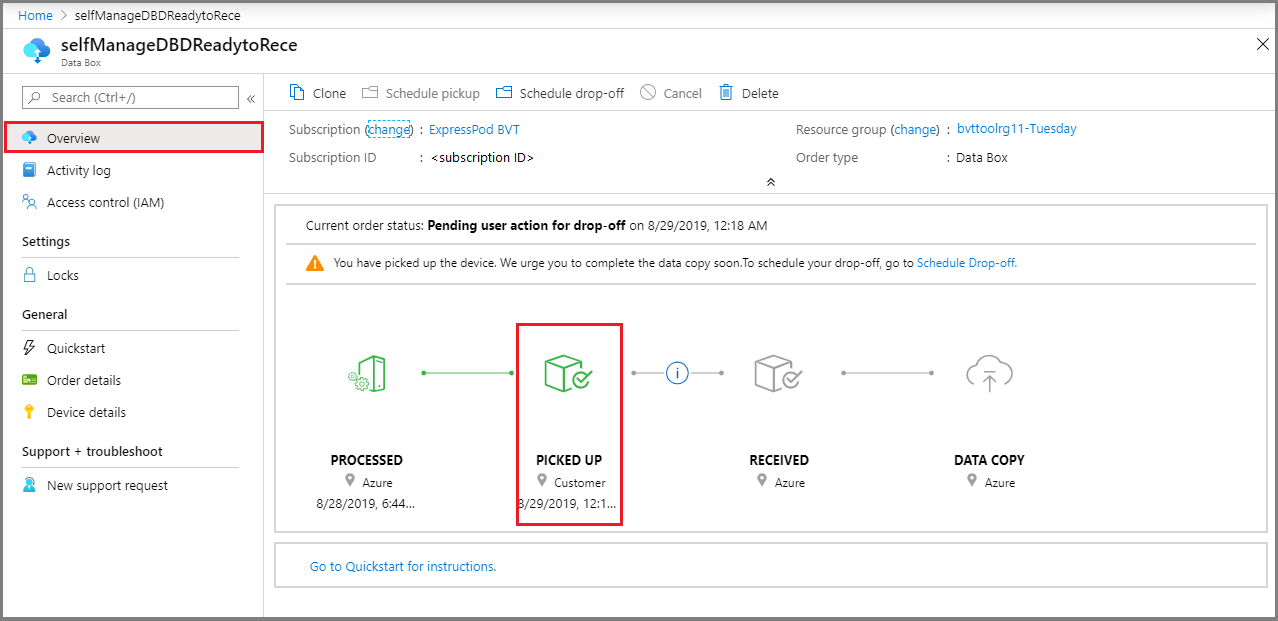
Nadat het apparaat is opgehaald, kopieert u gegevens naar de Data Box op uw site. Nadat het kopiëren van gegevens is voltooid, kunt u de Data Box voorbereiden. Zie Voorbereiden voor verzending voor meer informatie.
De stap Voorbereiden voor verzending moet worden voltooid zonder kritieke fouten. Anders moet u deze stap opnieuw uitvoeren nadat u de benodigde oplossingen hebt aangebracht. Nadat de stap Voorbereiden voor verzending is voltooid, kunt u de autorisatiecode voor de afgifte bekijken op de lokale gebruikersinterface van het apparaat.
Notitie
Deel de autorisatiecode niet via e-mail. Dit is alleen te verifiëren bij het datacenter tijdens het afleveren.
Als u een afspraak hebt ontvangen voor afleveren, moet de bestelling gereed zijn om de status van het Azure-datacenter in Azure Portal te ontvangen. Volg de instructies onder Drop-off plannen om het apparaat te retourneren.
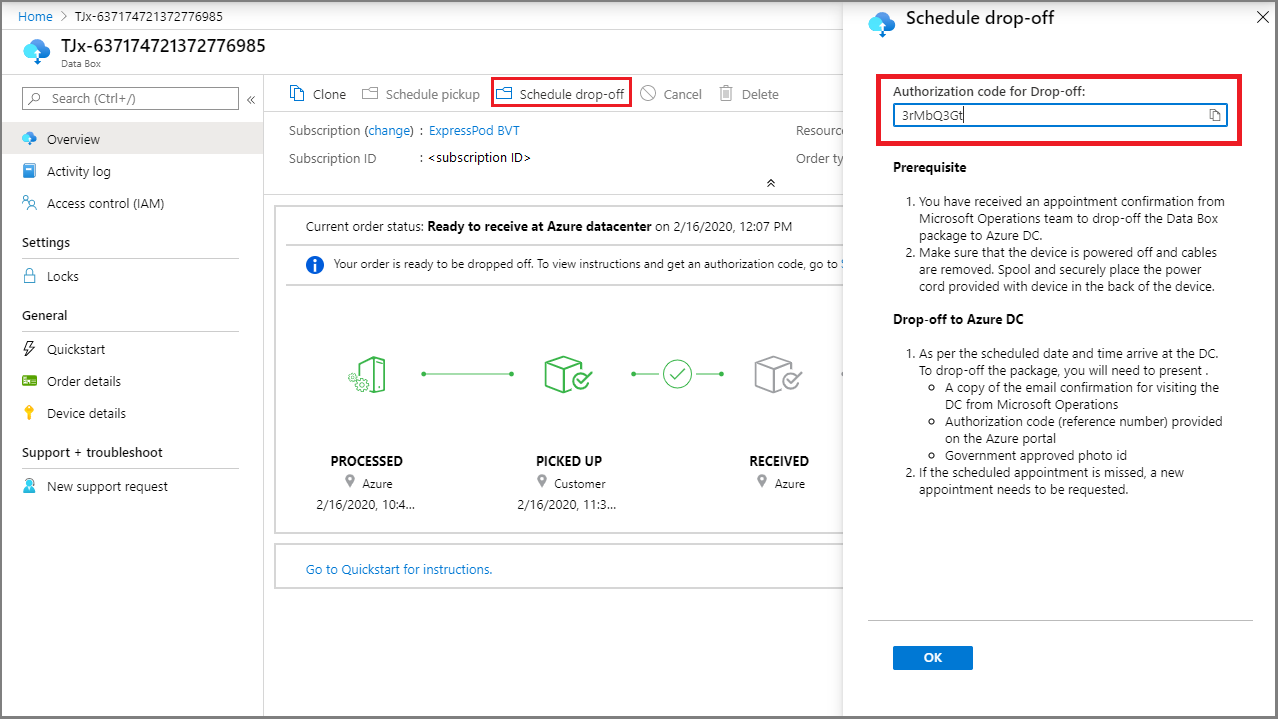
Nadat uw id en autorisatiecode zijn geverifieerd en u het apparaat in het datacenter hebt verwijderd, moet de orderstatus worden ontvangen.
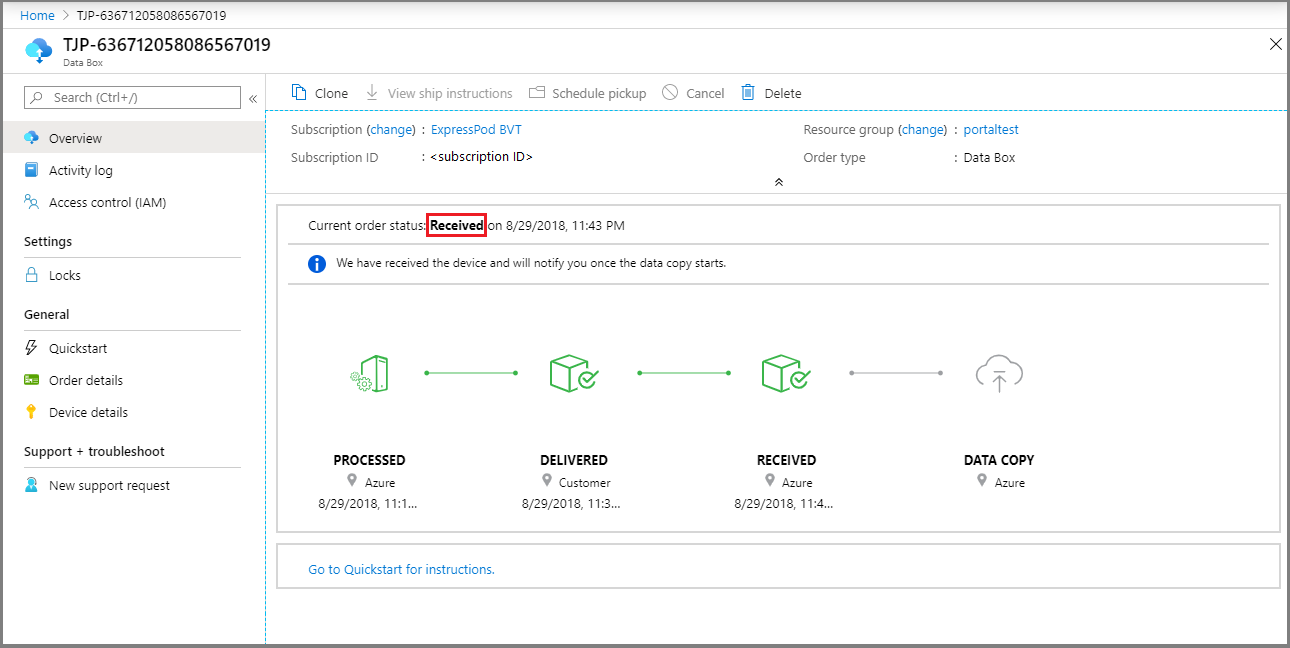
Zodra het apparaat is ontvangen, wordt het kopiëren van gegevens voortgezet. Wanneer het kopiëren is voltooid, is de bestelling voltooid.